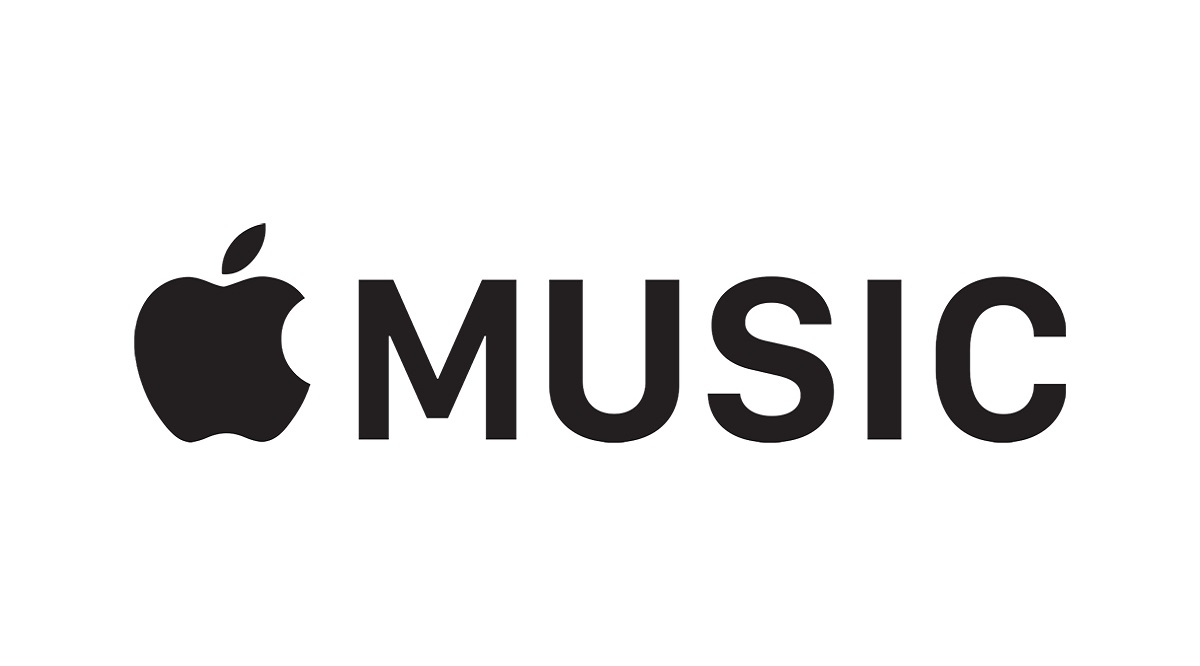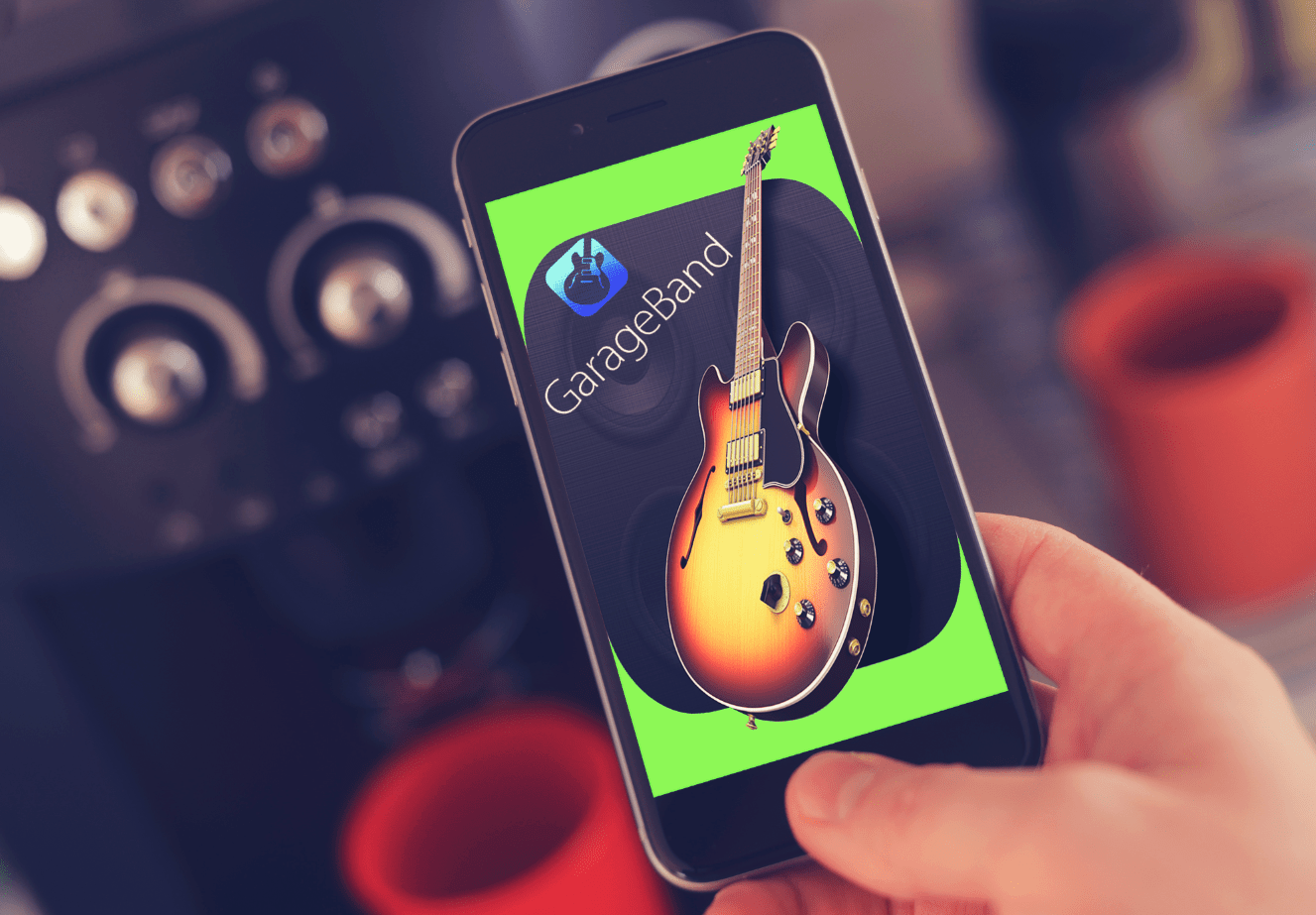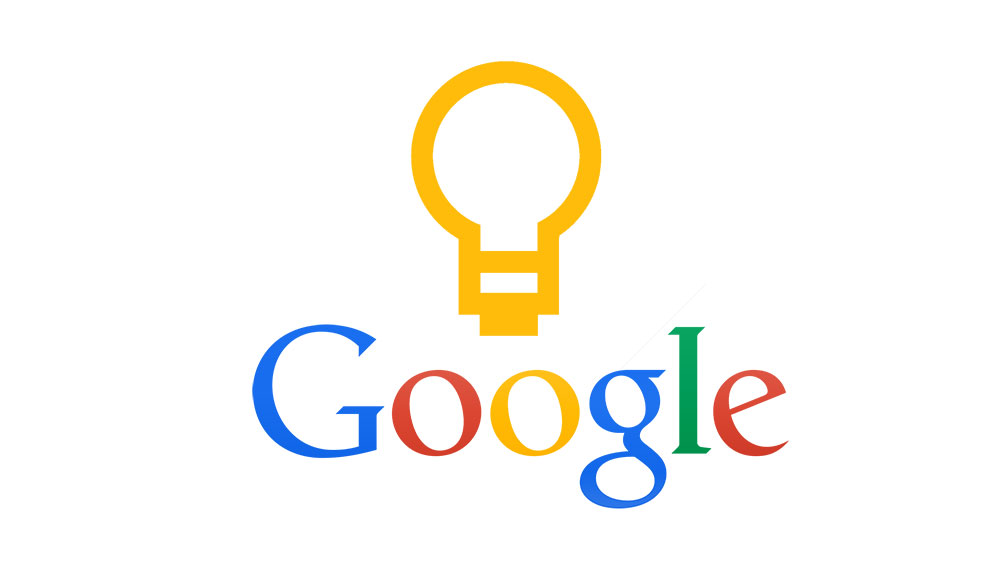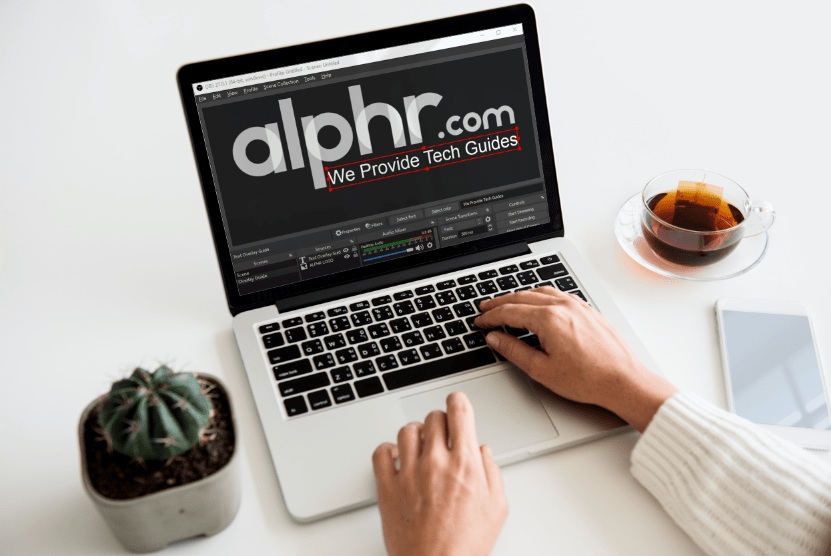Cum să obțineți valoare absolută în Excel
După ce ai petrecut ceva timp cu Excel, s-ar putea să te întrebi dacă există o funcție de valoare absolută în Excel. Din fericire, există. Valoarea absolută a unui număr este cât de departe este de zero. Astfel, valoarea absolută este întotdeauna un număr pozitiv chiar dacă valoarea este negativă. De exemplu, valoarea absolută a lui -7 este 7. Deci nu aveți nevoie de o foaie de calcul pentru a găsi valorile absolute ale numerelor negative. Cu toate acestea, Excel poate fi util pentru a găsi valoarea absolută a unei game de numere pozitive și negative. Acesta este modul în care puteți adăuga valori absolute pentru un set de date format din numere negative și pozitive în Excel.

Funcția ABS
ABS este funcția absolută pe care o puteți adăuga la foile de calcul Excel. Aceasta este o funcție care returnează valoarea absolută pentru un număr dintr-o singură celulă. Este o funcție de bază care nu adaugă valori absolute. Sintaxa pentru ABS este: ABS (număr).
De exemplu, deschideți o foaie de calcul Excel goală și introduceți „-3454” în celula B3. Apoi selectați celula B4 și apăsați tasta fx butonul pentru a deschide fereastra de inserare funcție. Selectați Toate din meniul derulant Sau selectați o categorie și faceți clic ABS pentru a deschide fereastra în instantaneul direct de mai jos.

Acum apăsați butonul de referință al celulei pentru câmpul Număr și selectați B3. apasă pe Bine butonul pentru a adăuga funcția ABS la foaia de calcul. Celula B4 va returna o valoare de 3454, așa cum se arată mai jos.

Puteți găsi valoarea absolută pentru un interval de celule cu această funcție adăugând o coloană ABS la foaia de calcul. Apoi introduceți funcția ABS în celulele coloanei. Introduceți o funcție =SUM într-o celulă din partea de jos a coloanei pentru a adăuga valorile absolute.
Combinarea ABS cu funcția SUMPRODUCT
Puteți combina ABS cu alte funcții pentru a calcula valoarea absolută pentru numerele pozitive și negative în foile de calcul Excel. SUMPRODUCT este una dintre funcțiile care poate include ABS pentru a vă oferi valoarea absolută pentru o serie de valori pozitive și negative.
Mai întâi, introduceți câteva date fictive în foaia de calcul pentru funcția SUMPRODUCT. Introduceți valorile „-4”, „4” și „7” în celulele A2, A3 și A4. Selectați celula A5 și faceți clic în interiorul barei fx. Apoi introduceți funcția „=SUMPRODUCT(A2:A4)” în bara fx și apăsați tasta Enter. Acesta va returna 7 în celula A5, care nu este valoarea absolută.
Pentru a găsi valoarea absolută pentru intervalul de date, trebuie să încorporăm ABS în funcția SUMPRODUCT. Deci, înlocuiți funcția originală =SUMPRODUCT (A2:A4) cu =SUMPRODUCT(ABS(A2:A4)). Apoi A5 va returna 15 (4 + 4 + 7) pentru intervalul de celule așa cum se arată direct mai jos.

Găsiți valoarea absolută cu SUMIF
Funcția SUMIF este una cu care puteți însumați valori care îndeplinesc un criteriu specificat. Ca atare, puteți găsi și valoarea absolută pentru o serie de celule adăugate împreună cu SUMIF. Sintaxa pentru SUMIF este: SUMIF(gamă, criterii, [interval_sumă]).
Puteți găsi valoarea absolută a unui interval de celule introducând manual funcția SUMIF în bara fx. Selectați celula A6 și introduceți „=SUMIF(A2:A4,”>0″)-SUMIF(A2:A4,”<0″)” în bara de funcții. Apoi, când apăsați Enter, A6 va returna valoarea 15. Funcția scade efectiv toate numerele negative din suma tuturor valorilor pozitive. Puteți utiliza această funcție în orice foaie de calcul editând referințele de celule pentru foile dvs.

Formula SUM Array
Formulele matrice Excel permit utilizatorilor să facă mai multe calcule pentru o matrice (sau coloană de valori). Astfel, puteți adăuga și o formulă matrice SUM în Excel care returnează valoarea absolută a unei serii de numere în coloană sau rând. Apăsați Ctrl + Shift + Enter pentru a adăuga formule matrice în foile de calcul.
Formula matricei SUM pentru valori absolute este: =SUM(ABS(A2:A4)). Selectați celula A7 din foaia de calcul și introduceți „=SUM(ABS(A2:A4))” în bara de efecte. Cu toate acestea, nu apăsați doar tasta Enter. În schimb, ar trebui să apăsați tasta rapidă Ctrl + Shift + Enter după ce ați introdus formula în bara fx. Apoi, formula va avea {} acolade în jurul ei, așa cum se arată în instantaneul direct de mai jos. Această formulă matrice returnează, de asemenea, 15 în A7, care este valoarea absolută pentru datele introduse în celulele A2:A4.

Cum să înmulțim valorile absolute în Excel
În cazul în care trebuie să înmulțiți niște valori absolute în Excel, iată o prezentare rapidă a funcțiilor PRODUCT și ABS. Introduceți valorile „-3” și „3” în celulele D2 și D3. Apoi, în D4, selectați fx și PRODUCT, formula dvs. ar trebui să arate astfel: PRODUCT(D2:D3).
Rezultatul pentru această formulă este -9, așa cum este afișat în celula D4.
Apoi, în celula D5, selectați fx și PRODUCT, apoi ABS și D2:D3. Formula dvs. ar trebui să fie PRODUS(ABS(D2:D3)). Rezultatul va fi 9 pentru această ecuație, deoarece folosește funcția ABS.
Deci, există câteva moduri în care puteți găsi valoarea absolută pentru o serie de numere în foile de calcul Excel. SUMIF, SUMPRODUCT, ABS și matrice SUM sunt cele mai bune funcții și formule pentru obținerea valorii absolute. Suplimentul Kutools pentru Excel include și un Schimbați semnul Valorilor instrument care convertește numerele negative din foaia de calcul în pozitive.